Как сделать скриншот экрана на телефоне Prestigio Muze A3
Рейтинг телефона:
- 1
- 2
- 3
- 4
- 5
(3.5 — 2 голосов)
Современный смартфон обладает рядом полезных функций. Например, владелец мобильного устройства в любой момент может сделать скриншот экрана. Выполнение подобной операции поможет, когда пользователь найдет интересную информацию и захочет ее запечатлеть. В такой ситуации не придется фотографировать экран на другой девайс, поскольку достаточно будет сделать скриншот на телефоне Prestigio Muze A3.
Когда можно сделать скриншот на Prestigio Muze A3
Производитель телефона не ограничивает владельца вариантами создания скрина. Сделать скриншот можно в абсолютно любой момент: во время просмотра фильма, игрового процесса или переписки в мессенджере. Главное условие для получения снимка – смартфон должен быть включен и разблокирован.
Создание скриншота на Prestigio Muze A3 при помощи клавиш
Самый простой способ создать скрин экрана – воспользоваться определенной комбинацией клавиш:
- Открыть раздел меню, который нужно запечатлеть.
- Одновременно зажать кнопку питания и нижнюю качельку регулировки громкости.
- Дождаться появления информации о том, что картинка готова.
После выполнения указанных действий в нижней части экрана появится графическое уведомление об успешном создании скрина. Получившийся кадр можно сразу же открыть, нажав на его иконку после зажатия клавиши понижения громкости и кнопки питания.
Если снимок экрана на Prestigio Muze A3 сделать не получается, рекомендуется ознакомиться с альтернативными комбинациями кнопок, которые приведены в этом материале. Кроме того, существуют и другие способы создания скрина без использования клавиш телефона.
Способ создания скриншота через панель уведомлений
Этот способ будет лучшим выходом из ситуации, когда кнопки смартфона по какой-либо причине не работают, и скрин не создается. В качестве альтернативного варианта предлагается выполнить следующие действия:
В качестве альтернативного варианта предлагается выполнить следующие действия:
- Разблокировать смартфон.
- Перейти в раздел меню, где требуется сделать скриншот.
- Опустить шторку уведомлений свайпом сверху вниз.
- Нажать на иконку «Screenshot» или «Снимок экрана».
Как и в случае со снимком через горячие клавиши, уведомление о создании скрина сразу же появится на экране смартфона Андроид. Получившийся скрин можно открыть или сделать другой кадр из этого или другого меню.
Где хранятся скриншоты
Чтобы ознакомиться с получившимся снимком экрана, достаточно открыть приложение «Галерея» и перейти в альбом «Screenshots» или «Скриншоты».
Еще один способ быстро найти скрин выглядит следующим образом:
- Запустить «Проводник» или «Диспетчер файлов».
- Открыть папку «Pictures».
- Перейти в «Screenshots».
В открывшемся разделе меню появятся скрины, которые были сделаны за все время использования смартфона.
Как удалить или передать снимок экрана
В момент, когда пользователь открывает кадр через «Галерею» или «Диспетчер файлов», перед ним появляется полный функционал взаимодействия с изображением. К примеру, владелец телефона может удалить один или сразу же несколько снимков экрана в пару кликов:
- Открыть папку, где лежит скрин.
- Удержать палец на его иконке.
- Нажать кнопку «Удалить».
Еще один способ – открыть само изображение через «Галерею» и выбрать ид доступных опций параметр «Удалить». После подтверждения операции скриншот будет удален из памяти телефона.
В случае, когда требуется передать скрин через мессенджер или другим способом, можно воспользоваться той же инструкцией. Единственное отличие заключается в том, что вместо нажатия кнопки «Удалить» нужно кликнуть на «Передать», выбрать способ отправки и координаты получателя. Таким образом, отправка скрина не отличается от передачи любого другого изображения с телефона.
Поделитесь страницей с друзьями:
Если все вышеперечисленные советы не помогли, то читайте также:
Как прошить Prestigio Muze A3
Как получить root-права для Prestigio Muze A3
Как сделать сброс до заводских настроек (hard reset) для Prestigio Muze A3
Как разблокировать Prestigio Muze A3
Как перезагрузить Prestigio Muze A3
Что делать, если Prestigio Muze A3 не включается
Что делать, если Prestigio Muze A3 не заряжается
Что делать, если компьютер не видит Prestigio Muze A3 через USB
Как сделать сброс FRP на Prestigio Muze A3
Как обновить Prestigio Muze A3
Как записать разговор на Prestigio Muze A3
Как подключить Prestigio Muze A3 к телевизору
Как почистить кэш на Prestigio Muze A3
Как сделать резервную копию Prestigio Muze A3
Как отключить рекламу на Prestigio Muze A3
Как очистить память на Prestigio Muze A3
Как увеличить шрифт на Prestigio Muze A3
Как раздать интернет с телефона Prestigio Muze A3
Как перенести данные на Prestigio Muze A3
Как разблокировать загрузчик на Prestigio Muze A3
Как восстановить фото на Prestigio Muze A3
Как сделать запись экрана на Prestigio Muze A3
Где находится черный список в телефоне Prestigio Muze A3
Как настроить отпечаток пальца на Prestigio Muze A3
Как заблокировать номер на Prestigio Muze A3
Как включить автоповорот экрана на Prestigio Muze A3
Как поставить будильник на Prestigio Muze A3
Как изменить мелодию звонка на Prestigio Muze A3
Как включить процент заряда батареи на Prestigio Muze A3
Как отключить уведомления на Prestigio Muze A3
Как отключить Гугл ассистент на Prestigio Muze A3
Как отключить блокировку экрана на Prestigio Muze A3
Как удалить приложение на Prestigio Muze A3
Как восстановить контакты на Prestigio Muze A3
Где находится корзина в Prestigio Muze A3
Как установить WhatsApp на Prestigio Muze A3
Как установить фото на контакт в Prestigio Muze A3
Как сканировать QR-код на Prestigio Muze A3
Как подключить Prestigio Muze A3 к компьютеру
Как установить SD-карту на Prestigio Muze A3
Как обновить Плей Маркет на Prestigio Muze A3
Как установить Google Camera на Prestigio Muze A3
Как включить отладку по USB на Prestigio Muze A3
Как выключить Prestigio Muze A3
Как правильно заряжать Prestigio Muze A3
Как настроить камеру на Prestigio Muze A3
Как найти потерянный Prestigio Muze A3
Как поставить пароль на Prestigio Muze A3
Как включить 5G на Prestigio Muze A3
Как включить VPN на Prestigio Muze A3
Как установить приложение на Prestigio Muze A3
Как вставить СИМ-карту в Prestigio Muze A3
Как включить и настроить NFC на Prestigio Muze A3
Как установить время на Prestigio Muze A3
Как подключить наушники к Prestigio Muze A3
Как очистить историю браузера на Prestigio Muze A3
Как разобрать Prestigio Muze A3
Как скрыть приложение на Prestigio Muze A3
Как скачать видео c YouTube на Prestigio Muze A3
Как разблокировать контакт на Prestigio Muze A3
Как включить вспышку (фонарик) на Prestigio Muze A3
Как разделить экран на Prestigio Muze A3 на 2 части
Как выключить звук камеры на Prestigio Muze A3
Как обрезать видео на Prestigio Muze A3
Как проверить сколько оперативной памяти в Prestigio Muze A3
Как обойти Гугл-аккаунт на Prestigio Muze A3
Как исправить черный экран на Prestigio Muze A3
Как изменить язык на Prestigio Muze A3
Как открыть инженерное меню на Prestigio Muze A3
Как войти в рекавери на Prestigio Muze A3
Как найти и включить диктофон на Prestigio Muze A3
Как совершать видеозвонки на Prestigio Muze A3
Почему Prestigio Muze A3 не видит сим-карту
Как перенести контакты на Prestigio Muze A3
Как сделать скриншот для других моделей телефонов
Philips Xenium W336 (Black)
Oukitel WP5
Samsung I9082 Galaxy Grand (Marble Blue)
JiaYu G3 (Grey)
Как сделать скриншот экрана на телефоне Prestigio
Рубрика: ПомощьАвтор: KM
Телефоны, которые работают на Андроиде, имеют универсальные средства для снимка экрана. Отличие могут составлять сочетание клавиш, которое производитель вправе менять. Для марки Престижио подойдут стандартные варианты, а также специальные приложения для захвата дисплея.
Содержание
- Создание скриншота на телефоне Престижио
- Специальные утилиты
- Использование компьютера
Смартфоны Prestigio работают на операционной системе Android. Поэтому для создания снимка экрана можно использовать стандартные варианты.
Первый из них – это использование клавиш:
- На боковой панели располагаются качельки громкости и блокировки телефона.
- Необходимо одновременно нажать клавиши
- Подождать пару секунд.
Система сделает скриншот на Prestigio и отправит его в папку. Найти изображение также можно в меню уведомлений.
Второй способ – это использование кнопки питания или блокировки. Необходимо зажать на несколько секунд, чтобы вызвать небольшое меню. Пользователю предоставляются различные варианты от выключения устройства до его перезагрузки. Необходимо выбрать вариант для захвата экрана. Выбирается область для снимка. Можно сделать скриншот всего дисплея или отдельной его части.
Необходимо зажать на несколько секунд, чтобы вызвать небольшое меню. Пользователю предоставляются различные варианты от выключения устройства до его перезагрузки. Необходимо выбрать вариант для захвата экрана. Выбирается область для снимка. Можно сделать скриншот всего дисплея или отдельной его части.
Примечание! В некоторых моделях функция «Скриншот» есть в меню уведомлений.
Достаточно откинуть шторку и нажать на ножницы. Тем самым будет сделать снимок экрана.
Специальные утилиты
Этот вариант используется, если на смартфоне не работают кнопки. Пользователь может воспользоваться приложениями AZ Screen Recorder и Mobizen. Скачиваются они из официального магазина. Для корректной установки необходимо предоставить требуемые разрешения.
Значок утилиты появится на рабочем столе:
- Нужно щелкнуть по нему, чтобы сделать скриншот на телефоне Престижио.
- Выбирается кнопка с фотокамерой и нажимается «Начать».

Примечание! Если нужно сделать длинный снимок, то необходимо использовать Screen Master.
Приложение позволяет сразу же редактировать изображение. Для установки «Print Screen» на кнопку домой используется Screenshot Assistant.
Пользователь может скачать приложение «Захват экрана». Оно позволяет делать скрины встряхиванием экрана. Редактирование изображение происходит там же. Предоставлять права разработчика не обязательно, но с ними будет больше возможностей.
Использование компьютера
Пользователю необходимо установить на ноутбук или ПК программу Android SDK. С ее помощью на подключенном через USB телефоне можно сделать снимок экрана.Минусом этого варианта является непонятный интерфейс. Придется потратить некоторое время для его освоения. Плюс – удобный способ, если остальные не работают.
Совместно с описанным приложением устанавливается Android Screenshots and Screen Capture.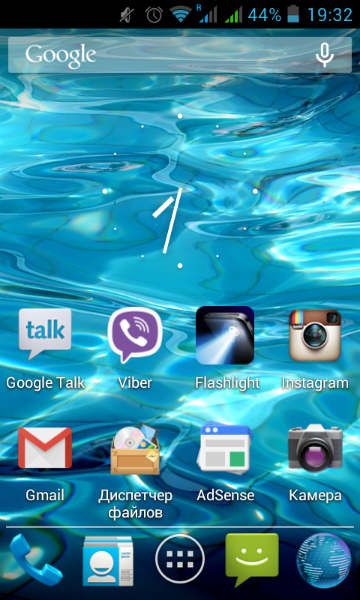 Процесс работы у них одинаковый, но второй вариант удобнее.
Процесс работы у них одинаковый, но второй вариант удобнее.
Заключение
Владельцам телефона Prestigio доступны стандартные варианты для создания скринов экрана – это сочетание клавиш, встроенные функции. Также можно использоваться программы, которые устанавливаются на смартфон или компьютер.
Как сделать скриншот на Prestigio Grace
Перейти к содержимому
Прямо сейчас наши мобильные телефоны уже имеют потрясающие характеристики, такие как возможность распечатать скриншот . Наряду с размером экрана 5 дюймов и разрешением 720 x 1280 пикселей, Prestigio Grace от Prestigio обещает делать качественные фотографии лучших моментов вашей жизни.
Для снимка экрана популярных приложений, таких как Twitter, Viber, Discord,… или для одного письма задача из делать снимки экрана на Prestigio Grace с помощью Android 4.4 KitKat невероятно удобно.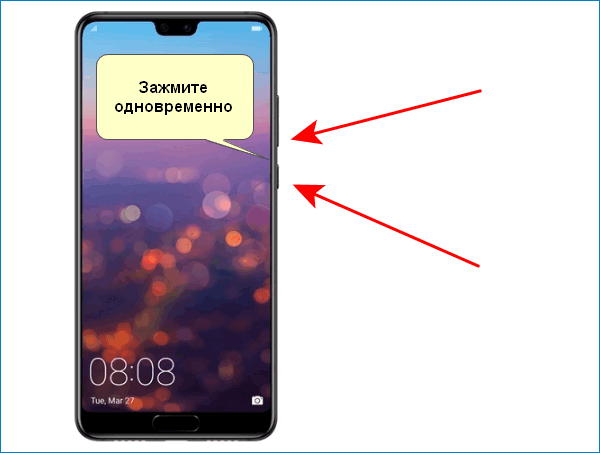 На самом деле у вас есть выбор из двух стандартных методов. Первый работает с обычными предметами вашего Prestigio Grace. Во втором процессе вы будете использовать надежное стороннее программное обеспечение для создания снимка экрана на вашем Prestigio Grace. Давайте проверим первый метод
На самом деле у вас есть выбор из двух стандартных методов. Первый работает с обычными предметами вашего Prestigio Grace. Во втором процессе вы будете использовать надежное стороннее программное обеспечение для создания снимка экрана на вашем Prestigio Grace. Давайте проверим первый метод
Как вручную создать скриншот вашего Prestigio Grace
- Перейдите к экрану, который вы хотите записать
- Сожмите вместе кнопку питания и кнопку уменьшения громкости
- Ваш удивительный Prestigio Grace легко сделал скриншот вашего экрана
Однако, если на Prestigio Grace нет кнопки «Домой», можно действовать следующим образом:
- Сожмите вместе кнопку питания и кнопку «Домой»
- Prestigio Grace легко сделал великолепный снимок экрана, которым можно поделиться по электронной почте или в Instagram.
- Удерживайте кнопку питания Prestigio Grace, пока не появится всплывающее меню в левой части экрана или .
- Проверьте экран, который вы хотите захватить, проведите вниз по панели уведомлений, чтобы перейти к экрану внизу.
- Отметьте Скриншот и готово!
- Проверьте свою галерею фотографий (изображения)
- У вас есть папка с названием Скриншот
- Как заблокировать звонки на Prestigio Grace
Как сделать снимок экрана Prestigio Grace с помощью сторонних приложений
Если вы предпочитаете делать скриншоты с помощью сторонних приложений на своем Prestigio Grace, вы можете это сделать! Мы выбрали для вас несколько эффективных приложений, которые вы можете установить. Вам не обязательно иметь права root или какие-то сомнительные манипуляции. Загрузите эти приложения на свой Prestigio Grace и делайте скриншоты!
Вам не обязательно иметь права root или какие-то сомнительные манипуляции. Загрузите эти приложения на свой Prestigio Grace и делайте скриншоты!
Special: Если вы можете обновить Prestigio Grace до Android 9 (Android Pie) , процесс создания снимка экрана на Prestigio Grace станет значительно проще. Google принял решение упростить операцию следующим образом:
В настоящее время снимок экрана, сделанный с помощью Prestigio Grace, хранится в отдельной папке.
После этого можно легко поделиться снимками экрана, сделанными с помощью Prestigio Grace.
Дополнительные ресурсы для марки
Prestigio и модели Prestigio GraceИсточник: Скриншот Google
Поиск по категории
Как сделать снимок экрана на Prestigio MultiPhone 4044 DUO (белый) Телефон
Смартфоны в настоящее время имеют множество полезных и интересных функций. Снимок экрана, например, для дальнейшего использования пользователем. Делая это, потребитель может захватывать интересную информацию, доступную на экране. Вам не нужно делать снимок экрана с помощью другого устройства, поскольку вы можете сделать снимок экрана с помощью Prestigio MultiPhone 4044 DUO (белый).
Необходимые условия для создания снимка экрана на Prestigio MultiPhone 4044 DUO (белый)
Производитель не ограничивает возможности скриншота. Сделать скриншот можно всегда, независимо от того, смотрите ли вы видео или разговариваете в мессенджере.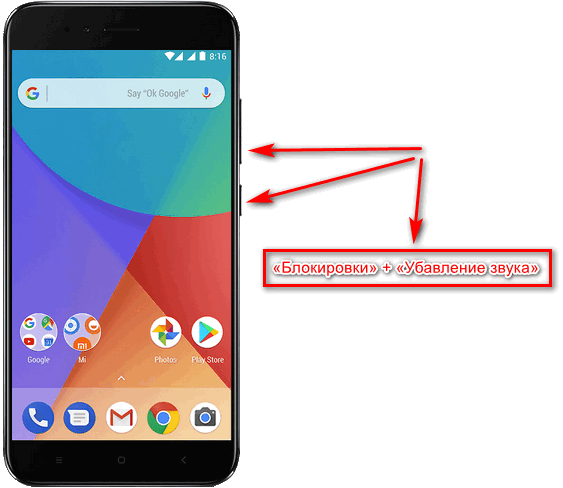 Скриншот можно создать с помощью функции, доступной на самом смартфоне.
Скриншот можно создать с помощью функции, доступной на самом смартфоне.
Горячие клавиши для создания снимка экрана на Prestigio MultiPhone 4044 DUO (белый)
Самый быстрый способ сделать снимок экрана с помощью основного сочетания клавиш:
- Откройте область меню, которую нужно сделать.
- Одновременно зажмите кнопку питания и клавишу уменьшения громкости.
- Дождитесь получения уведомления о том, что образ готов.
После этого внизу экрана появится сообщение о захвате. К полученному изображению можно сразу же получить доступ, нажав на значок после удержания нажатой кнопки громкости и питания.
Если Prestigio MultiPhone 4044 DUO (белый) не имеет этой функции захвата экрана, вам следует знать об альтернативных комбинациях кнопок. Также возможно сделать скриншот без использования комбинаций клавиш.
Создание снимка экрана через панель уведомлений
Этот подход лучше всего подходит, если кнопки вашего мобильного телефона не работают и никакие методы не могут быть использованы для создания снимка экрана.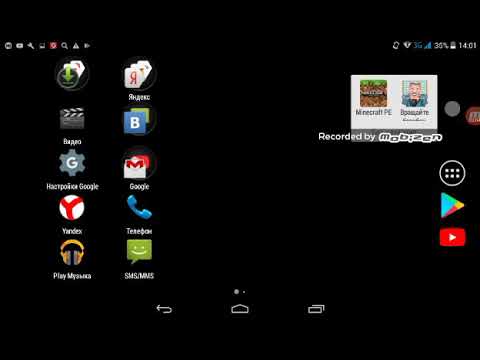 В качестве альтернативы можно предпринять следующие шаги:
В качестве альтернативы можно предпринять следующие шаги:
- Разблокируйте телефон.
- Перейдите в меню устройства, которое вы хотите захватить.
- Проведите сверху вниз, чтобы открыть панель уведомлений.
- Нажмите значок «Снимок экрана».
Вы сразу же получите уведомление на свой смартфон, только если вы использовали горячие клавиши. Вы можете открыть дисплей или захватить другое меню.
Расположение снимков экрана на устройстве
Перейдите в приложение «Галерея», чтобы просмотреть полученные снимки экрана в папке «Снимки экрана».
Еще один способ быстро найти сделанный снимок экрана:
- Запустить Диспетчер файлов или Проводник.
- Откройте папку с надписью «Изображения».
- Перейдите в папку с надписью Скриншоты.
В этой папке вы найдете все снимки экрана, сделанные вами вручную, содержащие все изображения, полученные при использовании устройства.
Удаление снимка экрана или публикация снимка экрана
Полный набор действий с изображением доступен при его открытии в определенных приложениях, таких как Диспетчер файлов или Галерея.
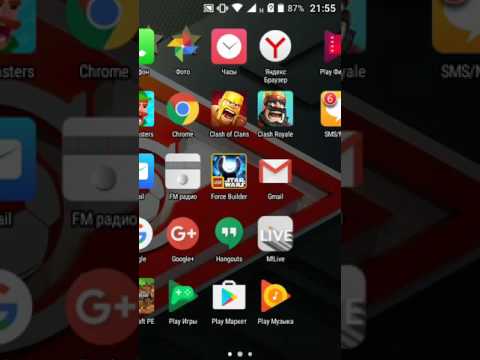
Ваш комментарий будет первым